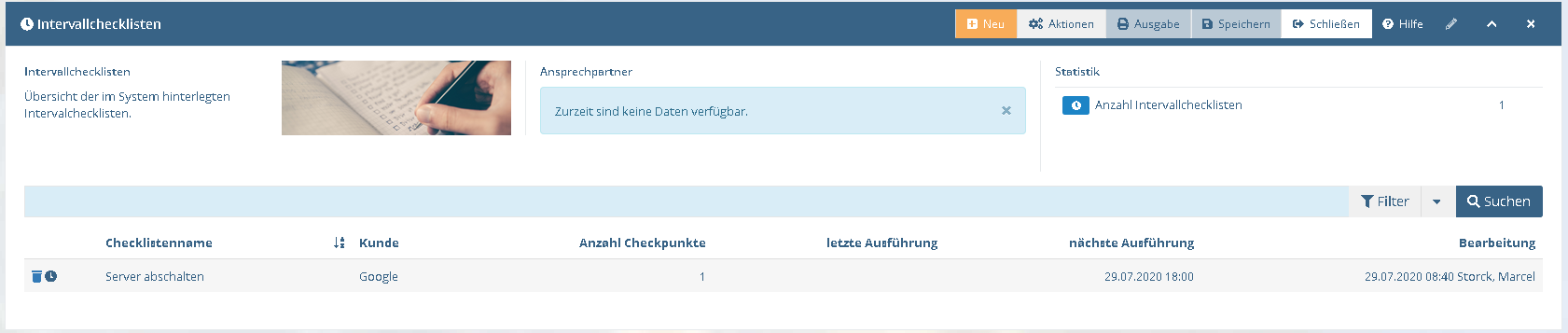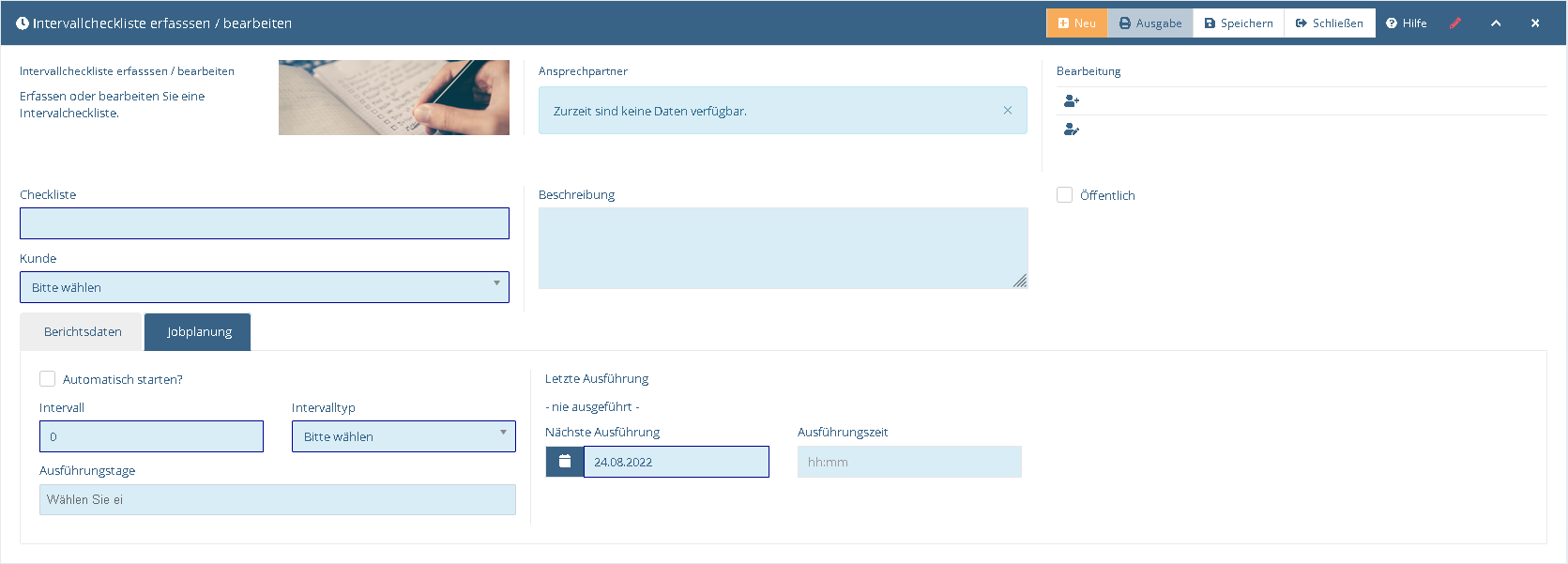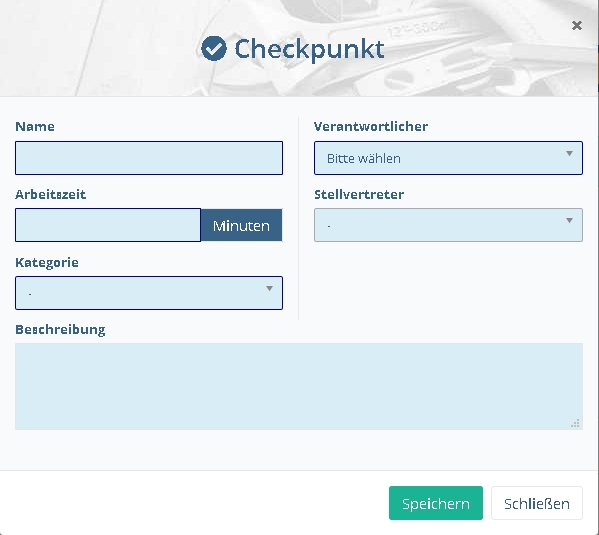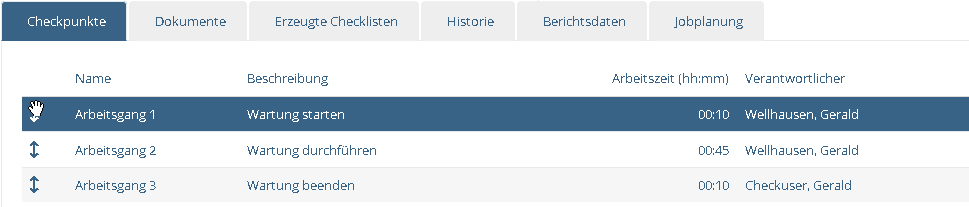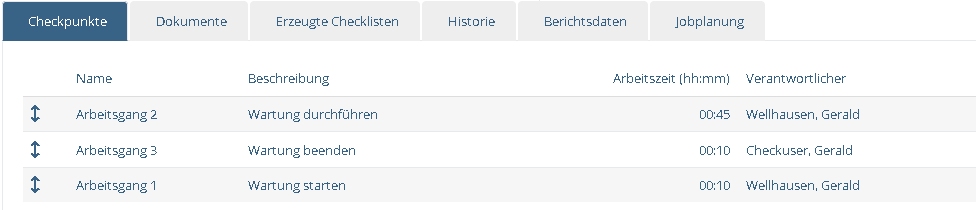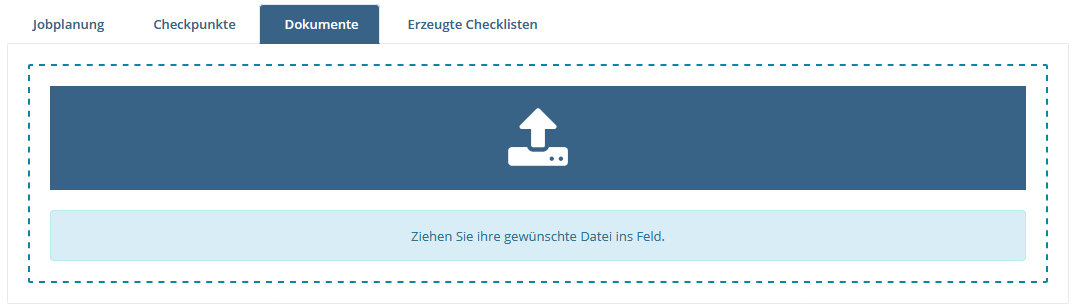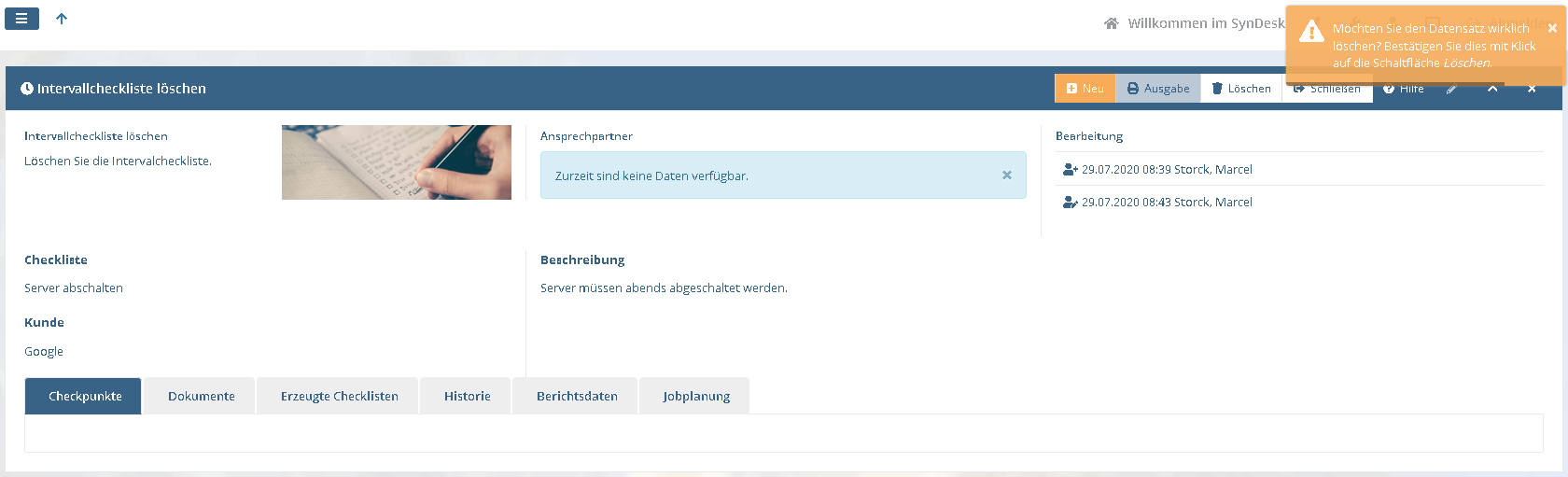5 Intervallchecklisten #
In dem Bereich Intervallchecklisten können Sie Intervallchecklisten einsehen, anlegen, bearbeiten und löschen. Außerdem gibt Ihnen dieser Bereich einen umfassenden Überblick über alle erstellte Intervallchecklisten.
Mit den Intervallchecklisten, erzeugen Sie wiederkehrende Aufgaben, die zu einem bestimmten Zeitpunkt fällig sind. Darunter werden zur Aufgabenverteilung, einzelne Checkpunkte aufgenommen. Aus den Intervallchecklisten werden schließlich, nach einem vorgegebenen Intervall, Checklisten erzeugt, die an einem bestimmten Zeitpunkt abgearbeitet werden müssen.
5.1 Übersicht über Intervallchecklisten #
Beim Aufruf des Bereiches Intervallchecklisten öffnet sich die Übersicht, welche sich in die Bereiche Filterbereich und Ergebnisliste gliedert.
Der Filterbereich ermöglicht die Eingrenzung Ihrer Ergebnisliste und zeigt derzeit aktive Filter an.
Die Ergebnisliste zeigt die Datensätze auf Basis Ihrer aktiven Filterung an.
5.1.1 Filterung der Intervallchecklisten #
Tragen Sie zum Filtern der Ergebnisliste die gewünschten Kriterien ein und klicken Sie anschließend auf Suchen (Vgl. Abschnitt 5.1.1, „Filterung der Intervallchecklisten“). Die darunterliegende Ergebnisliste wird daraufhin neu geladen.
In der folgenden Tabelle ist aufgelistet, welche Bedeutungen die Felder des Filterbereiches für die Filterung der Ergebnisliste haben.
| Feld | Bedeutung |
|---|---|
| Suchfeld | Anhand dieses Suchfeldes können Sie die Ausgabe nach dem Intervallchecklistennamen filtern. |
| Kunde | Hier können Sie nach dem Namen eines Kunden filtern. |
| Verantwortlicher | Hier können Sie nach einem Verantwortlichen filtern. |
| Öffentliche anzeigen? | Hier können Sie öffentliche Intevallchecklisten ein- und ausblenden. |
| Art der Ausführung | Hier können Sie nach manuelle oder automatisch laufende Intervallchecklisten filtern. |
| überfällige anz. | Hier können Sie nach der Überfälligkeit einer Intervallchecklisten filtern. |
5.1.2 Ergebnisliste der Intervallchecklisten #
Unter dem Filterbereich wird die Ergebnisliste auf Basis der Filterkriterien angezeigt. Diese gibt Ihnen, ohne Filterung, alle im System geführten Intervallchecklisten aus.
Die Beschreibung zu den einzelnen Spalten der Ergebnisliste können Sie der folgenden Tabelle entnehmen.
| Spalte | Beschreibung |
|---|---|

| Öffnen Sie über diese Schaltfläche die Maske zum Löschen der gewählten Intervallcheckliste. Beim bestätigen wird die gewählte Intervallcheckliste gelöscht.Abschnitt 5.3, „Intervallchecklisten löschen“ |

| Zeigt an, ob die Checkliste öffentich ist. |

| Zeigt an, ob die Checkliste automatisch zum hinterlegten Zeitpunkt ausgeführt wird. |

| Zeigt an, ob die Ausführung der Checklistenvorlage überfällig ist. |
| Name | Gibt den Namen der Checkliste an. |
| Kunde | Gibt den Namen des Kunden an. |
| Anzahl Checkpunkte | Gibt an wie viele Checkpunkte einer Checkliste hinterlegt sind. |
| letzte Ausführung | Gibt an wann die Checkliste zuletzt ausgeführt wurde. |
| nächste Ausführung | Gibt an wann die Checkliste als nächstes ausgeführt wird. |
| Bearbeitung | Gibt an, welcher Benutzer zu welchem Zeitpunkt eine Checkliste angelegt oder zuletzt bearbeitet hat. |
Die Ergebnisliste zeigt die Datensätze paketweise an. Beim Scrollen nach unten werden, falls vorhanden, weitere Datensätze geladen und angezeigt.
5.1.3 Intervallchecklisten ausführen #
Dieser Abschnitt beschreibt wie Sie im allgemeinen Intervallchecklisten sowie überfällige Intervallchecklisten ausführen.
Rufen Sie zunächst die Intervallchecklisten über die Intervallchecklistenübersicht auf. Im Menü finden Sie unterAktionen die Menüpunkte Checklisten ausführen und Überfällige Checklisten ausführen.
Klicken Sie auf Checklisten ausführen werden alle Intervallchecklisten ausgeführt und eine E-Mail mit Basisinformationen zur Checkliste an den aktuellen Verantwortlichen und Stellvertreter verschickt. Dazu wird die hinterlegte E-Mail-Adresse des Benutzers verwendet.
Klicken Sie auf Überfällige Checklisten ausführen werden nur die überfälligen Intervalchecklisten ausgeführt und eine E-Mail mit Basisinformationen zur Checkliste an den aktuellen Verantwortlichen und Stellvertreter verschickt. Dazu wird die hinterlegte E-Mail-Adresse des Benutzers verwendet.
5.2 Checklisten erstellen und bearbeiten #
Möchten Sie eine neue Intervallcheckliste erstellen, so betätigen Sie den Menüpunkt Neu → Intervallcheckliste. Sie gelangen auf die Erfassungsmaske für eine neue Intervallcheckliste.
Möchten Sie eine vorhandene Intervallcheckliste (weiter)bearbeiten, klicken Sie in der Ergebnisliste auf dem zubearbeitenden Datensatz.
Die Eingabefelder dieser Maske, werden nach der Beschreibung folgender Tabellen gefüllt:
| Feld | Beschreibung | Pflichtfeld |
|---|---|---|
| Kunde | Wählen Sie hier den Kunden der Checkliste aus. | Ja |
| Checklistenname | Tragen Sie hier den Namen der Checkliste ein. | Ja |
| Beschreibung | Tragen Sie hier eine kurze Beschreibung zu dieser Checkliste ein. | Nein |
| Öffentlich | Haken Sie hier an, wenn die Checkliste von allen berechtigten Mitarbeitern bearbeitet werden darf. | Nein |
| Automatisch starten? | Haken Sie hier an, wenn die Checkliste automatisch innerhalb des gesetzten Intervalls starten soll. | Nein |
| Auführungstage | Haken Sie hier an, an welchen Tagen die Checkliste ausgeführt werden soll. | Nein |
| Intervall | Wählen Sie hier in welchen Abständen die Checkliste ausgeführt werden soll. | Ja |
| Intervalltyp | Wählen Sie hier den Typen für Intervalle. | Ja |
| Nächste Ausführung | Legen Sie hier ein Datum fest wann die Checkliste das nächste mal ausgführt werden soll. | Ja |
| Ausführungszeit | Legen Sie hier die Uhrzeit fest wann die Checkliste das nächste mal ausgführt werden soll. | Nein |
Manche Felder sind, wie in der oberen Tabelle zu sehen, als Pflichtfelder(dunkelblau umrahmt) festgelegt. Diese Felder müssen ausgefüllt werden, um abspeichern zu können. Das Nichtausfüllen eines solchen Feldes führt zu einer Fehlermeldung.
Nach dem Ausfüllen der genannten Felder, speichern Sie die Eingaben durch das Betätigen der Speichern-Schaltfläche ab. Der Eintrag wird im System hinterlegt und Sie erhalten zum Abschluss folgende Ausgabe:
Über die Schließen-Schaltfläche gelangen Sie wieder zurück zur Übersicht Ihrer Intervallchecklisten (vgl. Abschnitt 5.1, „Übersicht über Intervallchecklisten“ ).
5.2.1 Checkpunkte erstellen und bearbeiten #
Möchten Sie einen neuen Checkpunkt erstellen, so betätigen Sie den Menüpunkt Neu → Checkpunkt. Sie gelangen auf die Erfassungsmaske für einen neuen Checkpunkt.
Möchten Sie einen vorhandene Checkpunkt (weiter)bearbeiten, klicken Sie in der Checkpunktliste auf dem zubearbeitenden Datensatz.
Die Eingabefelder dieser Maske, werden nach der Beschreibung folgender Tabellen gefüllt:
| Feld | Beschreibung | Pflichtfeld |
|---|---|---|
| Name | Tragen Sie hier den Namen des Checkpunktes ein. | Ja |
| Arbeitszeit | Tragen Sie hier die Arbeitszeit in Minuten des Checkpunktes ein. | Ja |
| Kategorie | Wählen Sie hier die Kategorie des Checkpunktes aus. | Ja |
| Verantwortlicher | Wählen Sie hier den Verantwortlichen des Checkpunktes aus. | Ja |
| Stellvertreter | Wählen Sie hier den Stellvertreter des Checkpunktes aus. | Nein |
| Beschreibung | Tragen Sie hier eine kurze Beschreibung für den Checkpunkt ein. | Nein |
Manche Felder sind, wie in der oberen Tabelle zu sehen, als Pflichtfelder(dunkelblau umrahmt) festgelegt. Diese Felder müssen ausgefüllt werden, um abspeichern zu können. Das Nichtausfüllen eines solchen Feldes führt zu einer Fehlermeldung.
Nach dem Ausfüllen der genannten Felder, speichern Sie die Eingaben durch das Betätigen der Speichern-Schaltfläche ab. Der Eintrag wird im System hinterlegt und Sie erhalten zum Abschluss folgende Ausgabe:
Über die Schließen-Schaltfläche gelangen Sie wieder zurück in die Übersicht aller Checklisten (vgl. Abschnitt 5.1, „Übersicht über Intervallchecklisten“ ).
5.2.2 Reihenfolge der Checkpunkte ändern. #
Wenn Sie sich im Bearbeitungsmodus der Checkliste befinden, haben Sie die Möglichkeit, die Reihenfolge der Checkpunkte per Drag und Drop zu ändern.
Um die Reihenfolge der Checklistenpunkte
zu ändern, bewegen Sie den Cursor in der Ergebnisliste
auf das Verschieben-Symbol
![]() des betreffenden Datensatzes. Der Cursor ändert sich in ein Hand-Symbol. Klicken Sie mit der linken Maustaste auf das Symbol und ziehen
Sie die Zeile bei gedrückter Maustaste an die gewünschte Position in der Liste.
des betreffenden Datensatzes. Der Cursor ändert sich in ein Hand-Symbol. Klicken Sie mit der linken Maustaste auf das Symbol und ziehen
Sie die Zeile bei gedrückter Maustaste an die gewünschte Position in der Liste.
Lassen Sie die Maustaste los und speichern Sie die neue Reihenfolge durch das Betätigen der Speichern-Schaltfläche ab.
Die neue Reihenfolge der Checkpunkte könnte nun wie oben dargestellt aussehen. Sie haben auch die Möglichkeit, vor dem Speichern weitere Zeilen zu verschieben.
Über die Schließen-Schaltfläche gelangen Sie wieder zurück in die Übersicht aller Checklisten (vgl. Abschnitt 5.1, „Übersicht über Intervallchecklisten“ ).
5.2.3 Dokumente #
Ziehen Sie ein Dokument, dass Sie anhängen wollen, direkt von Ihrem PC auf diesen Bereich. Das Dokument wird nun automatisch angefügt.
5.2.4 Intervallchecklisten ausführen #
Während Sie noch in der Bearbeitungsmaske der Intervallcheckliste sind können Sie über das Menü unterAktionen den Menüpunkt Jetzt Ausführen.. betätigen.
Klicken Sie auf Jetzt Ausführen.. wird diese Intervallcheckliste ausgeführt und eine E-Mail mit Basisinformationen zur Checkliste an den aktuellen Verantwortlichen und Stellvertreter verschickt. Dazu wird die hinterlegte E-Mail-Adresse des Benutzers verwendet.
5.3 Intervallchecklisten löschen #
Möchten Sie eine Intervallcheckliste
löschen, so klicken Sie in der Ergebnisliste
auf das Löschen-Symbol
 des betreffenden Datensatzes. Es öffnet sich ein Fenster mit einer
Sicherheitsabfrage.
des betreffenden Datensatzes. Es öffnet sich ein Fenster mit einer
Sicherheitsabfrage.
Um eine Intervallcheckliste zu löschen, klicken Sie auf die Löschen-Schaltfläche. Danach wird die Intervallcheckliste aus dem System entfernt und Sie erhalten eine Bestätigungsmeldung.